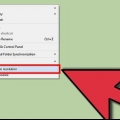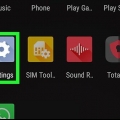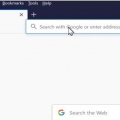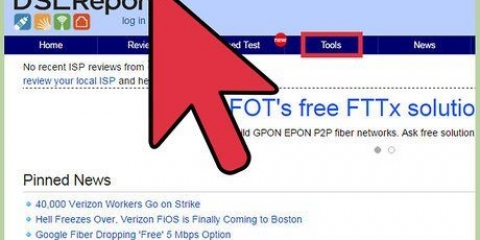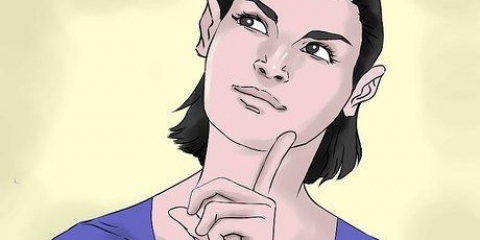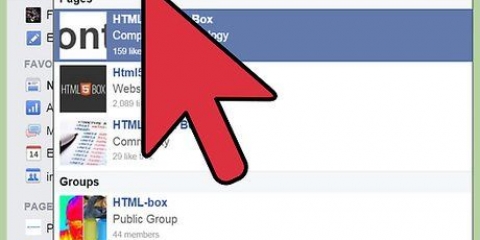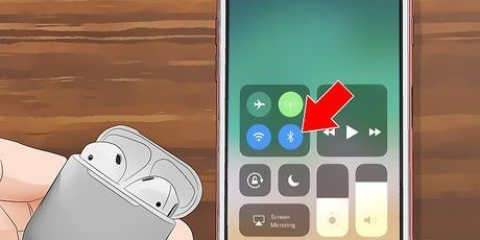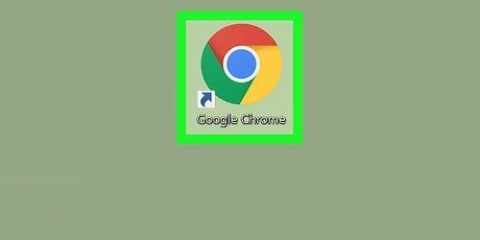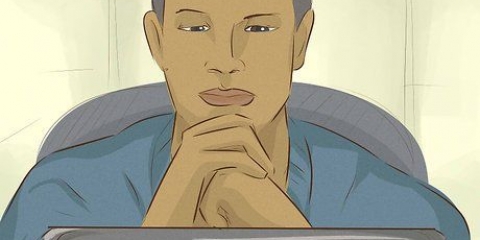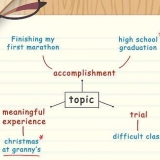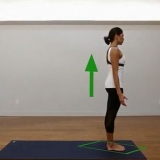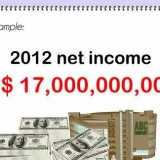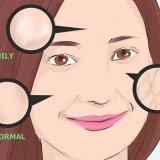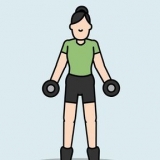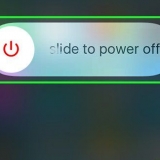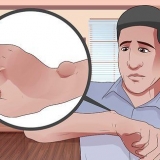Desktop widescreen-skärmar är vanligtvis 1920 x 1080, även om 2560 x 1440 och 3440 x 1440 också blir allt vanligare. Äldre 4:3 platta skärmar kan fortfarande vara 1280 x 1024. Laptopskärmar är vanligtvis 1366 x 768, även om 1280 x 800, 1600 x 900 och 1920 x 1080 också är vanliga. MacBook Pro 13s (2012 och senare) har en upplösning på 2560 x 1600. MacBook Pro Retina-skärmar i full storlek är 2880 x 1800. "4K" skrivbordsskärmar är vanligtvis 3840 x 2160. iMac 5K-skärmar är 5120 x 2880.

Windows Vista: Klicka på "Display Settings" i menyn Personalization. Windows XP: Klicka på fliken "Inställningar" efter att ha valt "Egenskaper".



Att välja en lägre upplösning kommer att påverka storleken på objekten på skärmen. Om du inte vet den bästa upplösningen för din bildskärm, ställ in den på högsta möjliga alternativ för den skarpaste bilden.
Om du vill behålla ändringarna klickar du på Behåll ändringar. Om du inte ser en bild efter att du har gjort ändringarna, vänta bara på att den ska återställas.



Du kanske kan välja högre upplösningar än din bildskärms ursprungliga upplösning. Detta kommer att göra föremålen ännu mindre, men det kommer att ha en negativ inverkan på hastigheten på din dator. När du väljer en upplösning träder denna ändring i kraft omedelbart.
Kontrollera din skärmupplösning
Din skärmupplösning är antalet pixlar som visas av din bildskärm. Detta tal uttrycks vanligtvis i bredd x höjd (t.ex. 1920px x 1080px). Fler pixlar betyder generellt mer läsbar text och skarpare bilder. Dagens digitala platta bildskärmar har en större pixeltäthet än någonsin tidigare. Genom att ställa in din skärm till rätt upplösning blir arbetet bakom datorn mycket trevligare för dina ögon.
Steg
Metod 1 av 3: Innan du börjar

1. Lär dig några grundläggande termer. Det finns några termer som kan hjälpa dig att ändra skärmupplösningen:
- Pixel – En pixel är en liten ljuspunkt på din bildskärm som ändrar färg beroende på vad som visas. Alla pixlar på din bildskärm arbetar tillsammans för att visa bilden du ser.
- Upplösning – Detta är "storleken" på din skärm i pixlar. Till exempel betyder upplösningen `1366 x 768` att bilden kommer att visas i 1366 pixlar horisontellt och 768 pixlar vertikalt. Vid högre upplösningar blir föremål på skärmen mindre och skarpare.
- Fast/Native (rekommenderad) upplösning - Detta är det fysiska antalet pixlar på din bildskärm och är vanligtvis den högsta upplösningen den kan visa. Om du väljer denna upplösning får du den skarpaste bilden.
- Bildförhållande – Eftersom widescreen-skärmar har blivit vanliga är detta inte längre ett problem. Bildförhållandet är förhållandet mellan skärmens bredd och höjd. Gamla CRT och plattskärmar från de första dagarna var 4:3. Nästan alla moderna skärmar är 16:9. 16:10 "filmiska" skärmar blir också allt mer populära.

2. Bestäm den fasta upplösningen för din bildskärm. Genom att känna till den fasta upplösningen på din bildskärm kommer du snabbt att kunna ställa in den skarpaste bilden. I Windows 7, 8 och de flesta versioner av OS X är den rekommenderade upplösningen märkt. Nedan finns några standardupplösningar för bildskärmar:
Metod 2 av 3: Windows

1. Högerklicka på skrivbordet. Detta är det snabbaste sättet att komma åt dina skärminställningar.

2. Välj "Skärmupplösning" (8 och 7), "Anpassa" (Vista) eller "Egenskaper" (XP). Detta öppnar skärminställningarna.

3. Välj den aktiva skärmen (om nödvändigt). Välj den skärm du vill kontrollera upplösningen på. Klicka på knappen Identifiera för att visa siffror på dina skärmar så att du kan välja rätt.
Om du bara har en skärm kan du hoppa över det här steget.

4. Notera din nuvarande upplösning. Din nuvarande upplösning kommer att visas i menyn `Upplösning` eller kan ställas in via skjutreglaget.

5. Kontrollera om din nuvarande upplösning är den "rekommenderade" upplösningen. Den rekommenderade upplösningen är din bildskärms ursprungliga eller fasta upplösning. Genom att välja den här bilden blir din bild skarpast.
Windows Vista och XP visar inte den "Rekommenderade" upplösningen. Du måste konsultera monitorns manual för att fastställa den rekommenderade upplösningen.

6. Ändra din upplösning med skjutreglaget. Om du klickar på menyn "Upplösning" i Windows 7 och 8 visas ett skjutreglage. Dra skjutreglaget för att ändra bildskärmens upplösning. Upplösningar som avviker från den rekommenderade upplösningen kommer att resultera i en suddig, sträckt eller sammanpressad bild.

7. Klicka på Verkställ när du har ändrat inställningarna. Skärmen kan flimra tillfälligt och slockna och sedan visa den nya upplösningen. Du kommer att tillfrågas om du vill behålla ändringarna eller återgå till de gamla inställningarna. Om du inte gör något val kommer bilden automatiskt att återställas till föregående upplösning efter 15 sekunder.
Metod 3 av 3: Mac

1. Klicka på Apple-menyn och välj "Systeminställningar". Som standard kommer OS X att välja din skärms ursprungliga upplösning, vilket ger den skarpaste bilden. Du kan ändra detta om ett visst program behöver en annan upplösning, eller om du vill justera storleken på objekten på skärmen.

2. Klicka på alternativet "Visningar" och sedan på fliken "Visa". Du kan välja vilken skärm du vill justera om du har flera skärmar.

3. Välj alternativet "Skala" för att ändra din upplösning. Som standard är alternativet `Bäst för visning` valt. Ställer in skärmen på standardupplösningen. Välj "Skala" om du vill välja ett annat alternativ.

4. Välj den upplösning du vill använda. Alternativ markerade "Låg upplösning" kommer att resultera i en suddig bild. Alternativ som säger "Förstora" kommer att resultera i objekt på skärmen som ser bredare eller längre än vanligt.

5. Om bilden inte visas omedelbart efter att du har ändrat upplösningen, vänta. Om du inte ser en bild efter att ha valt en ny upplösning, vänta 15 sekunder för att återställa bilden. Om det inte återställs till föregående upplösning, tryck på esc.
Om bilden fortfarande inte återställs, starta din Mac i felsäkert läge och välj en ny upplösning.
"Kontrollera din skärmupplösning"
Оцените, пожалуйста статью